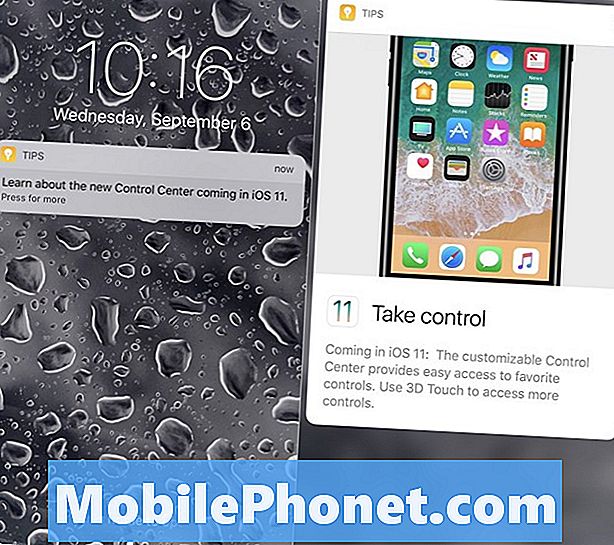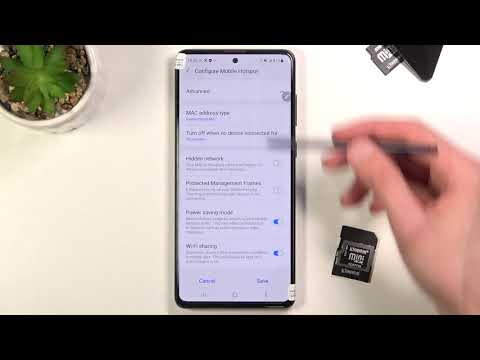
Contente
Seu Galaxy Note10 + tem muitos recursos e um dos mais úteis é a capacidade de ser usado como um roteador, habilitando o Mobile Hotspot. Isso pode ser útil se você quiser compartilhar sua conexão de Internet com outros dispositivos sem fio. Neste breve guia, mostraremos como usar o Mobile Hotspot em seu Galaxy Note10 + e também como desligá-lo automaticamente para economizar bateria e dados.
IMPORTANTE: O recurso Mobile Hotspot usa seus dados móveis. Isso significa que você pode incorrer em uma grande conta de dados se sua assinatura for limitada e cara. Fale primeiro com sua operadora de rede para saber se eles recomendam que você use o ponto de acesso móvel.
Além disso, mesmo que você tenha uma assinatura de dados ilimitada com sua operadora, isso não significa necessariamente que você pode compartilhar sua conexão de internet. Se você não conseguir ativar o ponto de acesso móvel com as etapas abaixo, entre em contato com sua operadora para obter orientação.
Como ativar o Galaxy Note10 + Mobile Hotspot
A primeira etapa que você deseja fazer é ativar o Mobile Hotspot. Siga estas etapas para fazer isso:
- Na tela inicial, deslize para cima ou para baixo a partir do centro da tela para acessar a tela de aplicativos.
- Abrir configurações.
- Toque em Conexões.
- Ative o Mobile Hotspot e o tethering.
Como usar o Galaxy Note10 Mobile Hotspot (etapas para configurá-lo)
Assim que o Mobile Hotspot for ativado, você precisará configurá-lo. Isso significa que você pode alterar o nome e a senha do Mobile Hotspot, ocultar a rede, selecionar um tipo de senha de segurança, permitir no modo de economia de energia ou usar Proteger frames de gerenciamento. Siga as etapas abaixo para configurar o Mobile Hotspot.
- Na tela inicial, deslize para cima ou para baixo a partir do centro da tela para acessar a tela de aplicativos.
- Abrir configurações.
- Toque em Conexões.
- Habilite Mobile Hotspot e Tethering.
- Toque em Mobile Hotspot.
- Toque em Mais opções (três pontos no canto superior direito).
- Toque em Configurar ponto de acesso móvel.
- Altere o nome da rede.
- Toque em Ocultar meu dispositivo (se quiser). Ao ocultar seu dispositivo, você terá que inserir manualmente os detalhes da rede no dispositivo que está tentando conectar ao Mobile Hotspot. Caso contrário, basta pular isso.
- Selecione o tipo de segurança.
- Crie uma senha.
- Use o modo de economia de energia (opcional).
- Use PMF (opcional).
- Depois, clique em SALVAR.
- Você deve saber se o Mobile Hotspot está ativo porque há um ícone para ele na barra de notificação.
Para que um dispositivo use seu hotspot móvel recém-criado, ele deve estar conectado a ele da mesma forma que ao tentar se conectar a qualquer wi-fi. Basta selecionar o nome do seu Mobile Hotspot e senha e tudo deve estar bem.
Use o tempo limite ao usar o Mobile Hotspot
Se você tende a esquecer algumas coisas, é altamente recomendável definir um determinado período de desligamento do Mobile Hotspot por conta própria. Isso evita que você incorra em cargas de dados desnecessárias, bem como evita que a bateria descarregue mais rapidamente. A funcionalidade do Mobile Hotspot é exigente em termos de energia em comparação com o wi-fi normal, pois o seu telefone usa dados móveis e também atua como um roteador. Ele gerencia mais coisas do que quando você está usando wi-fi normal, então é mais desgastante para o sistema. Para permitir que o ponto de acesso móvel desligue automaticamente caso você esqueça, siga estas etapas:
- Na tela inicial, deslize para cima ou para baixo a partir do centro da tela para acessar a tela de aplicativos.
- Abra o aplicativo Configurações.
- Toque em Mobile Hotspot e Tethering.
- Ligue o Mobile Hotspot.
- Toque no ícone Mais configurações no canto superior direito (três pontos).
- Toque em Configurações de tempo limite.
- Selecione a configuração de tempo limite desejada.
Leituras relacionadas:
- Como desativar o Galaxy Note10 + GPS ou serviços de localização
- Como usar o código QR para o Galaxy Note10 + Mobile Hotspot | conecte-se ao ponto de acesso móvel com código QR
Está tendo problemas com seu telefone? Sinta-se à vontade para nos contatar usando este formulário. Tentaremos ajudar. Também criamos vídeos para quem deseja seguir instruções visuais. Visite nossa página do Youtube para solução de problemas.